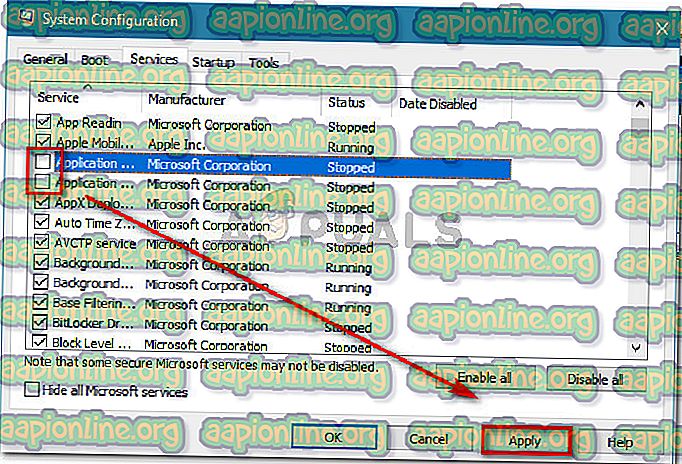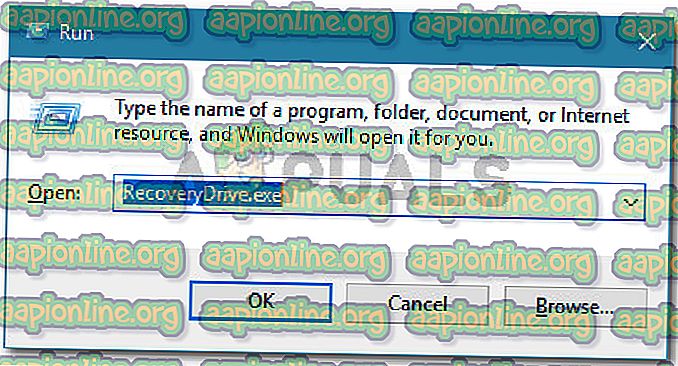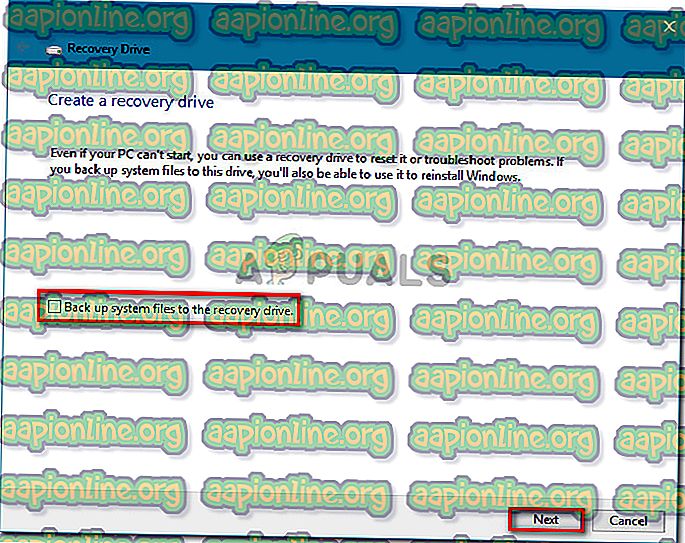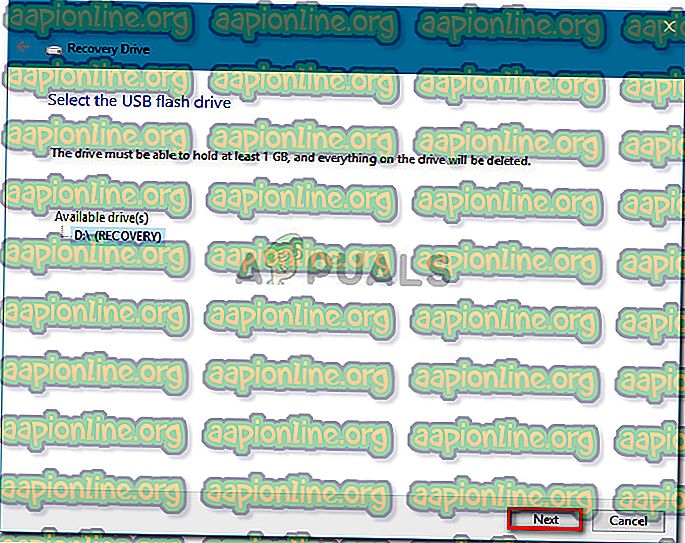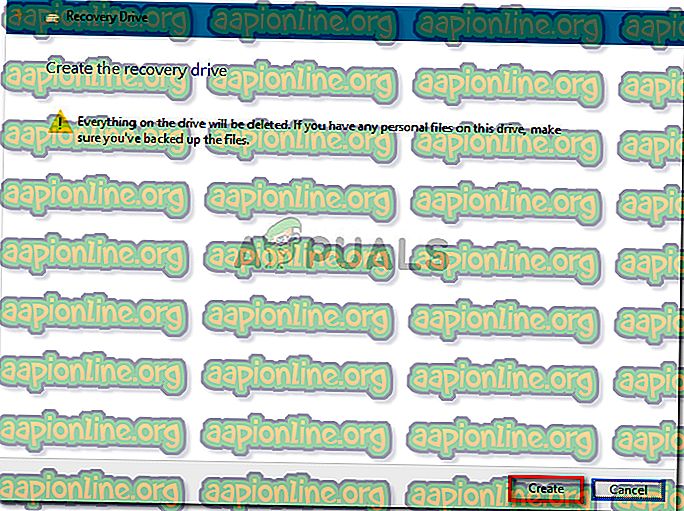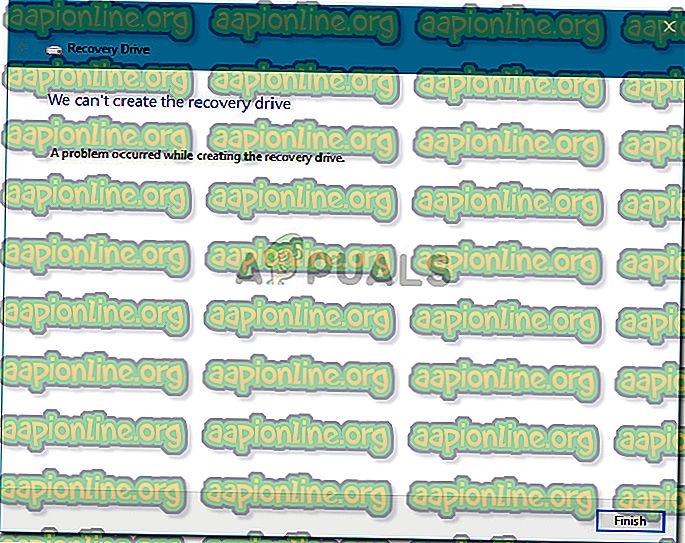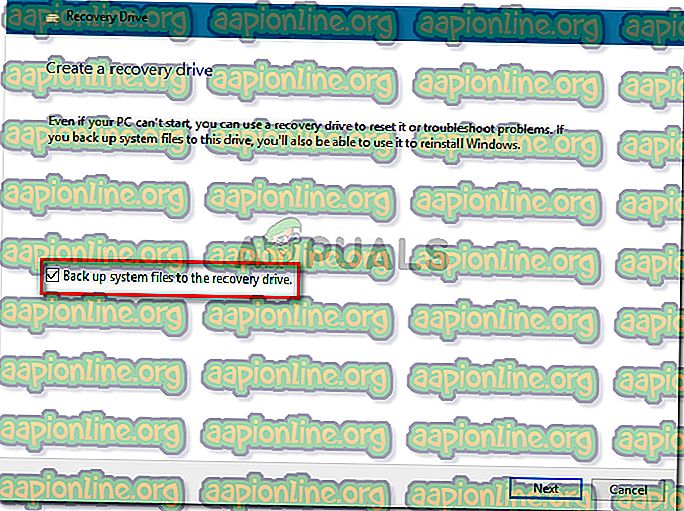Поправяне: Възникна проблем при създаването на устройството за възстановяване
Много потребители съобщават за проблеми при опит да създадат устройство за възстановяване със системни файлове. Очевидно за някои потребители процесът се прекратява преди завършването на архивирането от грешката „Проблем възникна при създаването на устройството за възстановяване“ . Както можете да видите, съобщението за грешка е много нееднозначно и всъщност не ни помага да идентифицираме проблема.

При създаването на устройството за възстановяване възникна проблем
Какво причинява грешката „Възникна проблем при създаването на устройството за възстановяване“?
Разгледахме този конкретен проблем, като разгледахме различни потребителски доклади. От това, което събрахме, има няколко доста често срещани сценария, които ще задействат това съобщение за грешка:
- USB устройството, използвано в процедурата за възстановяване, съдържа лоши сектори - Това е най-честата причина, поради която възниква тази грешка. Както се оказва, ако се опитвате да създадете диск за възстановяване от флаш устройство, ще трябва да се уверите, че той не съдържа лоши сектори.
- Някои услуги на Microsoft Office пречат на процеса на възстановяване - Няколко потребители успяха да създадат дисковете за възстановяване без проблеми, след като деактивираха 3 процеса, използвани от Microsoft Word и Microsoft Excel.
- Проблем с магьосника за възстановяване - Проблемът може да възникне и поради проблем, който продължава от Windows 7. Той може да бъде заобиколен, като следвате набор от инструкции (Метод 3).
- Корупция на системните файлове - Проблемът може да възникне и ако съветникът се опитва да архивира някои файлове, които са повредени. Този сценарий обикновено може да бъде разрешен чрез сканиране на SFC или инсталация за поправка (или чиста инсталация).
Ако се мъчите да разрешите този конкретен проблем, тази статия ще ви предостави списък с проверени стъпки за отстраняване на проблеми. По-долу ще намерите селекция от методи, които други потребители в подобна ситуация са използвали, за да разрешат проблема.
За най-добри резултати следвайте стратегиите за поправка в реда, в който са представени, докато не намерите поправка, която успява да разреши грешката във вашата ситуация.
Метод 1: Форматиране на флаш устройството
Някои потребители, срещащи грешката „Възникна проблем по време на създаването на устройството за възстановяване“, успяха да разрешат проблема, като направят пълен формат на USB флашка, преди да стартират RecoveryDrive.exe .
Както се оказва, само пълен формат е потвърден, за да разреши проблема, тъй като много потребители съобщиха, че бърз (бърз) не е направил никаква промяна. Ето едно кратко ръководство за пълно форматиране на вашето флаш устройство:
- Включете вашето флаш устройство и отворете File Explorer.
- Щракнете с десния бутон върху флаш устройството, което планирате да използвате като устройство за възстановяване и изберете Формат…
- Запазете една и съща файлова система и размер на разпределителната единица, но не забравяйте да премахнете отметката от квадратчето, свързано с Бърз формат.
- Щракнете върху Старт и изчакайте процеса да завърши успешно.
- Натиснете Да, за да потвърдите форматирането на флаш устройството.
- След като форматът е завършен, отворете отново RecoveryDrive.exe и вижте дали можете да създадете устройството за възстановяване, без да срещнете „Проблем, възникнал по време на създаването на устройството за възстановяване“.

Ако този метод не е бил полезен във вашия конкретен сценарий, преминете към следващия метод по-долу.
Метод 2: Деактивирайте 3 услуги, свързани с Microsoft Office
Други потребители са успели да разрешат проблема, като деактивират поредица от услуги, свързани с Microsoft Word и Microsoft Excel. Въпреки че няма официално обяснение защо тази поправка е ефективна, потребителите спекулират, че вероятно има нещо общо с намеса между процеса на виртуализация на приложенията и копията на сенките за обем .
Ето процесите, които могат да бъдат замесени в предполагаемата намеса:
- Клиентски манипулатор за виртуализация (cvhsvc)
- Агент за услуга за виртуализация на приложения (sftvsa)
- Клиент за виртуализация на приложения (sftlist)
Някои потребители, срещащи същия проблем, успяха да разрешат проблема, като използват екрана за конфигурация на системата, за да предотвратят тези 3 процеса да бъдат стартирани при следващото стартиране на системата. Ето едно кратко ръководство за това как да направите това:
- Натиснете клавиша Windows + R, за да отворите диалогов прозорец Run. След това въведете „ msconfig “ и натиснете Enter, за да отворите прозореца за конфигурация на системата .

- В прозореца за системна конфигурация щракнете върху раздела Услуги. След това продължете да премахнете отметката от полетата за услуги, свързани с клиента за виртуализация на приложения, агент за виртуализация на приложения и агент за виртуализация на клиента . След като услугите са деактивирани, щракнете върху Прилагане, за да запазите промените.
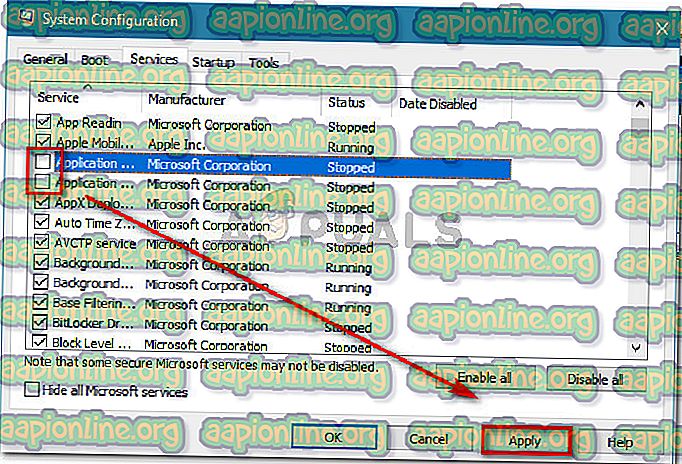
- Рестартирайте компютъра и изчакайте да приключи следващото стартиране. След като го направите, отворете RecoveryDrive.exe и опитайте отново да създадете устройството за възстановяване. Вече не бива да срещате грешката „Възникна проблем при създаването на устройството за възстановяване“ .
- Ако този метод е бил успешен, върнете се в прозореца на системната конфигурация (използвайки стъпка 1) и активирайте отново процесите, които преди това сме деактивирали.
Ако този метод не е ефективен, преминете към следващия метод по-долу.
Метод 3: Използване на трика на две стъпки
Това може да изглежда като странен трик, но много потребители успяха да завършат създаването на устройството за възстановяване, като стартират помощната програма RecoveryDrive.exe в две стъпки, без да излизат от програмата.
Няма обяснение защо това работи, но потребителите спекулират, че това вероятно се затруднява с проблемите на Microsoft, които бяха оставени без адрес за няколко години (докладва се също, че проблемът се появява и в Windows 8 и Windows 7.
За да използвате трика за възстановяване в две стъпки, ще трябва да стигнете до края на съветника за възстановяване на устройството (със системните файлове за архивиране до полето за възстановяване на устройството без отметка), без да щракнете върху Готово. Вместо това ще използвате Alt + B, за да се върнете на първата страница към оригиналния екран и след това да повторите процеса с отметка Backup системни файлове в полето за възстановяване .
Ето стъпка по стъпка ръководство за това как да направите това:
- Натиснете клавиша Windows + R, за да отворите диалогов прозорец Run . След това напишете „ RecoveryDrive.exe “ и натиснете Enter, за да отворите инструмента за създаване на средства за възстановяване .
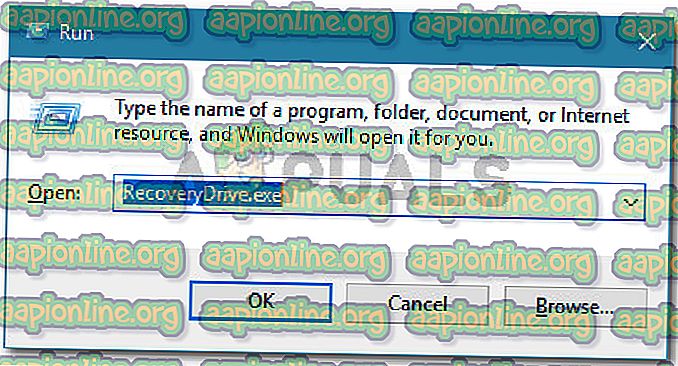
- Отвътре в първия прозорец на Recovery Drive премахнете отметката от квадратчето, свързано с архивиране на системни файлове в устройството за възстановяване, и щракнете върху Next .
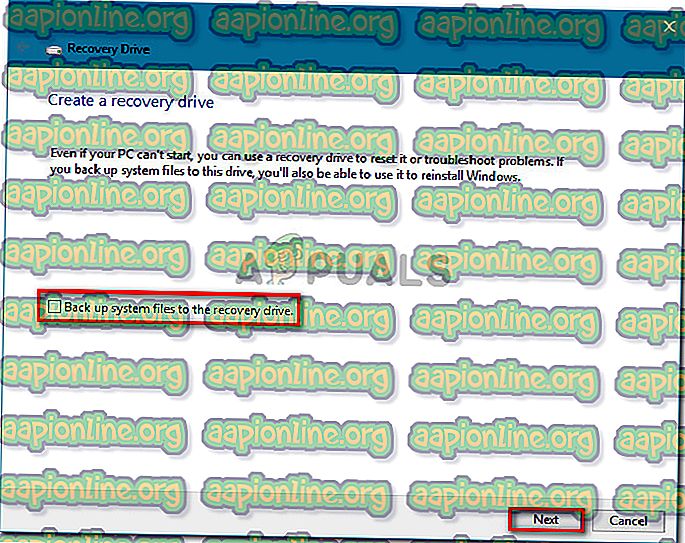
- Изберете устройството, което ще се използва като устройство за възстановяване, след което щракнете отново върху бутона Next .
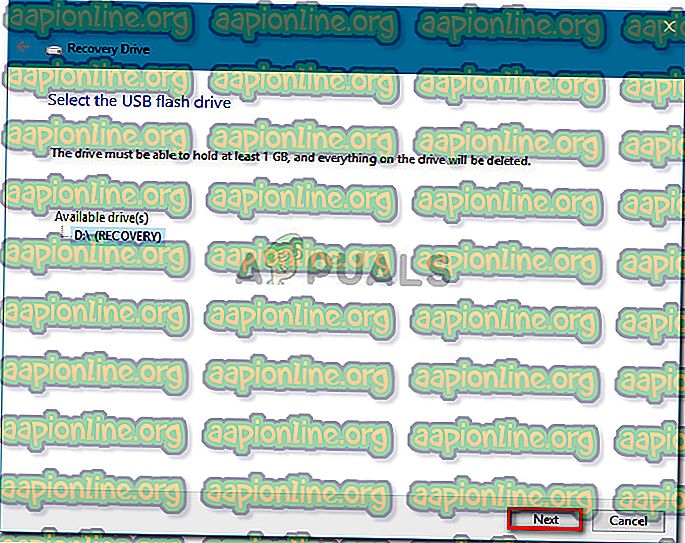
- В следващия екран щракнете върху бутона Създаване, за да започнете процеса на създаване на диска за възстановяване.
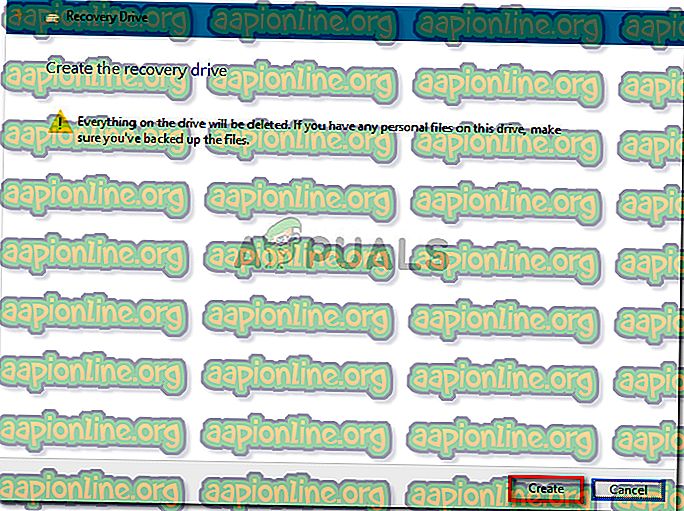
- Когато видите грешката „Възникна проблем при създаването на устройството за възстановяване“, не кликнете върху бутона Finish . Вместо това натиснете Alt + B, за да проследите постепенно стъпките, докато стигнете до самото начало.
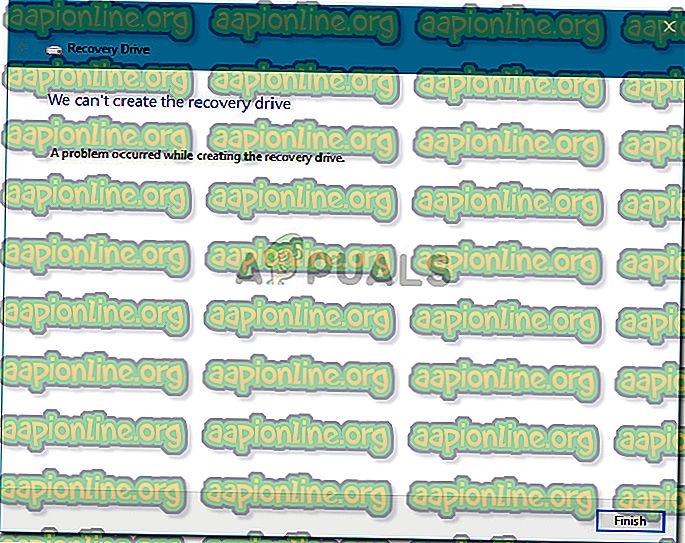
- Сега се уверете, че квадратчето за отметка Backup на системните файлове към диска за възстановяване е активирано и преминете отново през стъпките. Този път би трябвало да можете да завършите процеса, без да се сблъскате с грешката „Възникна проблем при създаването на устройството за възстановяване“ .
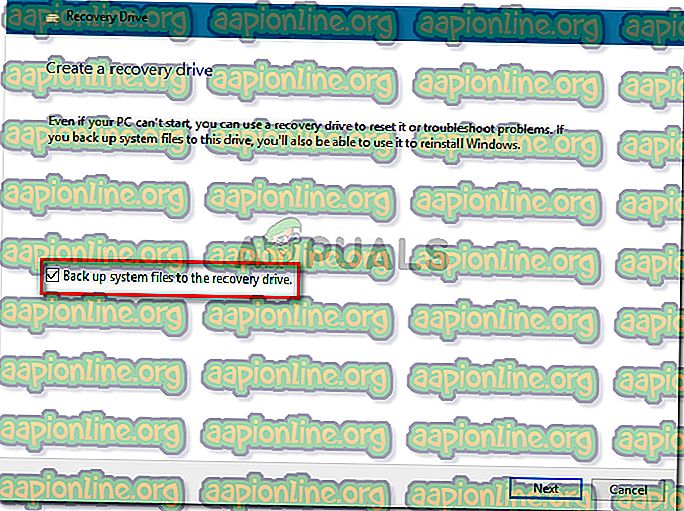
Ако този метод не ви е помогнал да създадете устройство за възстановяване, преминете към следващия метод по-долу.
Метод 4: Извършване на SFC сканиране
Някои потребители съобщават, че проблемът е решен изцяло, след като са извършили SFC сканиране на машината си. За тях Recovery Drive започна да функционира нормално след рестартиране.
Сканирането на SFC (проверка на системни файлове ) ще изследва системните файлове за всякаква повреда и ще замени всички идентифицирани повредени събития с локално съхранявани здрави копия. Този процес може да отнеме доста време (в зависимост от размера на вашия диск), така че не забравяйте да имате време за него.
Следвайте стъпките по-долу, за да извършите SFC сканиране на вашето устройство:
- Натиснете клавиша Windows + R, за да отворите команда Run. След това напишете „ cmd “ и натиснете Ctrl + Shift + Enter, за да отворите повишен команден ред. Когато бъдете подканени от UAC (Контрол на потребителски акаунт), щракнете върху Да, за да предоставите административни привилегии.

- Вътре в повдигнатия команден ред въведете “ run / scannow ” и натиснете Enter, за да стартирате сканирането на SFC (System File Checker) . След като сканирането е започнало, изчакайте, докато процесът приключи. Не изключвайте компютъра си (или затваряйте прозореца на CMD) през това време.

- След като сканирането приключи, затворете повишеното CMD и рестартирайте вашата машина. При следващото стартиране вижте дали проблемът е разрешен чрез опит за създаване на устройство за възстановяване отново.
Ако грешката „възникна проблем по време на създаването на устройството за възстановяване“, все още възниква, преминете към следващия метод по-долу.
Метод 5: Извършване на чиста инсталация или ремонт
Ако сте стигнали дотук без резултат, много вероятно е вашата система да страда от някакъв основен проблем с корупцията, който в крайна сметка се счупи с инструмента за създаване на средства за възстановяване.
Няколко потребители в подобна ситуация съобщават, че методът е разрешен едва след като извършат чиста инсталация. Ако искате да извървите този маршрут, можете да следвате нашата стъпка по стъпка статия ( тук ).
Но има още по-добра опция, която ще ви позволи да преинсталирате всички компоненти на Windows, без да е необходимо да изтривате личните си файлове. Инсталирането на поправка ще ви позволи да запазите всички свои лични файлове (включително изображения, приложения и потребителски настройки) - само компонентите на Windows ще бъдат преинсталирани. Можете да извършите инсталация за ремонт, като следвате това ръководство ( тук ).